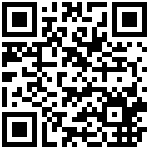layout: post
title: Mint 18.3 常用软件安装
date: 2018-04-28
tags: [“Linux”,”Linux Ubuntu &->Mint 18.3”]
1、输入法:
启用:Fcitx
2、安装中文支持
3、安装dconf识别txt乱码
- sudo apt-get install language-pack-zh-hans language-pack-gnome-zh-hans libreoffice-l10n-zh-cn thunderbird-locale-zh-hans firefox-locale-zh-hans
- sudo apt-get install dconf-tools
在”菜单:系统工具”中找到”dconf系统配置编辑器”,在编辑器左侧逐步点击
- org/x/editor/preferences/encodings,找到我们需要修改的地方
- ['UTF-8', 'CURRENT', 'ISO-8859-15', 'UTF-16', 'GB18030', 'GBK', 'GB2312']
打开txt文件时,会出现乱码,因为系统无对应编
"菜单:系统工具"中找到"dconf系统配置编辑器",在编辑器左侧逐步点击 "org/x/editor",找到我们需要修改的地方
- sudo apt-get install dconf-tools


4、安装chromium 浏览器
- sudo apt-get install chromium-browser
chromium 汉化命令
- sudo apt-get install chromium-browser-l10n
Google Chrome 64位
5、安装rar和其它归档工具
- wget https://dl.google.com/linux/direct/google-chrome-stable_current_amd64.deb
- sudo gdebi google-chrome-stable_current_amd64.deb
6、安装WPS软件(工作文档都是word格式,Linux自带LibOffic在Windows软件中有格式不兼容问题。
- sudo apt-get install unace p7zip-rar sharutils rar arj lunzip lzip
- wget http://kdl.cc.ksosoft.com/wps-community/download/a21/wps-office_10.1.0.5672~a21_amd64.deb
通常在Ubuntu中会出现wps文字中无法启用fcitx输入法的问题
解决方法:
- sudo vim /usr/bin/wps #word 输入法
- export XMODIFIERS="@im=fcitx" ####这是添加的内容
- export QT_IM_MODULE="fcitx" ####这是添加的内容
- sudo vim /usr/bin/et #excel 输入法
- export XMODIFIERS="@im=fcitx" ####这是添加的内容
- export QT_IM_MODULE="fcitx" ####这是添加的内容
7、安装**Veracrypt** 加密文件
- sudo vim /usr/bin/wpp #PPT输入法
- #!/bin/bash
- export XMODIFIERS="@im=fcitx" ####这是添加的内容
- export QT_IM_MODULE="fcitx" ####这是添加的内容
8、**获取美丽的壁纸**
- sudo add-apt-repository ppa:unit193/encryption
- sudo apt-get update
- sudo apt-get install veracrypt
- sudo apt-get remove veracrypt
9、桌面美化 直接在**软件包管理**里安装强大的屏幕美化软件Docky!!!!!!(linux不搞个好的桌面都愧对自己了)直接来我的优化的结果。
- sudo apt-get install mint-backgrounds-*

- sudo apt-add-repository -y ppa:teejee2008/ppa
- sudo apt-get update
- sudo apt-get install conky-manager
- sudo apt-get install cairo-dock

11、**Atom代码编辑器**
- sudo add-apt-repository ppa:zak-k/ppa-main
- sudo apt-get update
- sudo apt-get passwordsafe
- sudo add-apt-repository ppa:webupd8team/atom
- sudo apt-get update
- sudo apt-get install atom
- #卸载
- sudo apt-get remove atom
- sudo add-apt-repository --remove ppa:webupd8team/atom
haroopad 也是一款代码编辑工具,支持Markdown语法
12、**Komodo Edit** 一个免费的、开源的、专业的Python IDE,也可以到官网下载,点击[这里](https://www.activestate.com/komodo-ide/downloads/edit)下载相应的版本.
- wget https://bitbucket.org/rhiokim/haroopad-download/downloads/haroopad-v0.12.2-i386.deb #### 32 bit Ubuntu, Debian and derivative system
- sudo apt-get install gdebi
- sudo gdebi haroopad-v0.12.2-i386.deb
- #on 64 bit Ubuntu, Debian and derivative systems
- wget https://bitbucket.org/rhiokim/haroopad-download/downloads/haroopad-v0.12.2_amd64.deb
- sudo apt-get install gdebi
- sudo gdebi haroopad-v0.12.2_amd64.deb
13、清除无用包
- sudo add-apt-repository ppa:mystic-mirage/komodo-edit
- sudo apt-get update
- sudo apt-get install komodo-edit
- sudo apt-get autoremove
还有更多软件等待你的宠信哒
- Opera - 网页浏览器
- Gnome Encfs Manager - 管理使用Encfs加密的文件和文件夹
- Smplayer - 多媒体播放器
- Rhythmbox, Clementine - 音乐播放器
- Openshot, Kdenlive - 视频编辑器
- Audacity - 音频编辑器
- Inkscape - 图形和图像编辑
- Gparted - 分区编辑器
- Gufw - 防火墙配置工具
- qBittorrent, Vuze - Torrent客户端
- Gwenview - 图像浏览
- Team viewer - 远程桌面
- Tv-maxe - 查看电视频道
- Grub Customizer - 修改GRUB启动菜单设置
- Linrunner TLP - 电源管理工具,对笔记本节电很有用
- Virtualbox - 虚拟化
- Kazam, recordMyDesktop - 桌面录像/演示
- Bleachbit - 通过删除旧的/临时文件释放磁盘空间
- Cheese - 使用网络摄像头拍照
- Shutter - 带有众多功能的屏幕截图工具
- zim -基于维基百科的知识管理系统
文档更新时间: 2018-12-26 11:57 作者:张尚